Philips SA3ARA08K: 5 Синхронизация
5 Синхронизация: Philips SA3ARA08K

Первоначальная установка Philips Songbird
5 Синхронизация
При первом подключении ARIAZ
к компьютеру на экране появится
с медиатекой
всплывающее окно.
1 Выберите язык и страну.
на компьютере
2 Для завершения установки выполните
приведенные на экране указания.
Приложение Philips Songbird позволяет
Примечание
выполнять следующие действия:
управлять коллекциями •
Перед выполнением установки •
медиафайлов на компьютере;
необходимо принять условия
лицензионного соглашения.
синхронизировать плеер • ARIAZ с
медиатекой на компьютере;
Если всплывающее окно не появится
зарегистрировать плеер • ARIAZ
автоматически, выполните следующие
на веб-сайте www.philips.com/
действия.
welcome;
1 Проверьте, что на плеере выбраны
• обновлять встроенную программу
следующие параметры:
плеера ARIAZ (см. ‘Обновление
В меню •
> [Предпочтения
встроенной программы через
подключения к ПК] выберите
приложение Philips Songbird’ на
параметр [MSC];
стр. 50);
В меню •
> [Установочный диск]
• проводить восстановление
выберите параметр [Включить].
плеера ARIAZ (см. ‘Устранение
неисправностей в работе плеера
2 На компьютере выберите Мой
с помощью Philips Songbird’ на стр.
компьютер (для Windows XP/Windows
52).
2000) или Компьютер (для Windows
Vista/Windows 7).
Будет отображен диск » Philips
Songbird.
Установка Philips Songbird
3 Для начала установки дважды
щелкните диск Philips Songbird.
Примечание
Для проведения установки необходимо •
принять условия соглашения.
•
После проведения установки для
подключения компьютера будет выбран
режим MTP.
16 RU
RU
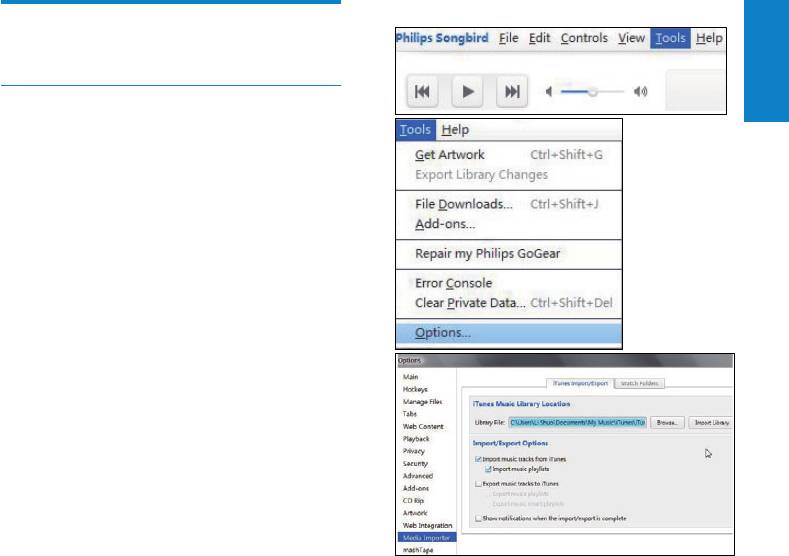
Указание папки iTunes
Передача медиафайлов с
компьютера
Русский
Выбор контрольной папки
Создание основной папки
По желанию пользователя все медиафайлы,
копируемые в какую-либо папку, могут
автоматически добавляться в медиатеку.
Для этого рекомендуется создать
основную папку. В приложении Philips
Songbird можно включить наблюдение за
основной папкой. Каждый раз при запуске
Philips Songbird песни будут добавлены или
удалены из проигрывателя Philips Songbird
(в зависимости от действий в основной
папке).
Создайте на компьютере основную
папку, в которой будут сохраняться все
медиафайлы, например D:\Songbird media.
Первый запуск
При первом запуске приложения Philips
Songbird на компьютере необходимо
выполнить следующие предложенные
действия, которые помогут импортировать
медиафайлы в Philips Songbird;
1 В приложении Philips Songbird
указать папку iTunes для импорта •
откройте меню Tools (Инструменты)
собранной медиатеки iTunes;
> Options... (Настройки...).
указать основную папку, которая •
будет сканироваться для импорта
2 Выберите пункт Media Importer
медиафайлов.
(Импорт медафайлов) перейдите на
В приложении » Philips Songbird
вкладку iTunes Importer (Импорт из
можно включить наблюдение за
iTunes).
основной папкой.
3 Выберите местоположение и
параметры медиатеки.
4 Нажмите кнопку Import Library
(Импортировать медиатеку),
расположенную рядом с полем, в
котором указан путь к папке.
Программа импортирует медиатеку »
iTunes на Philips Songbird.
RU
17RU
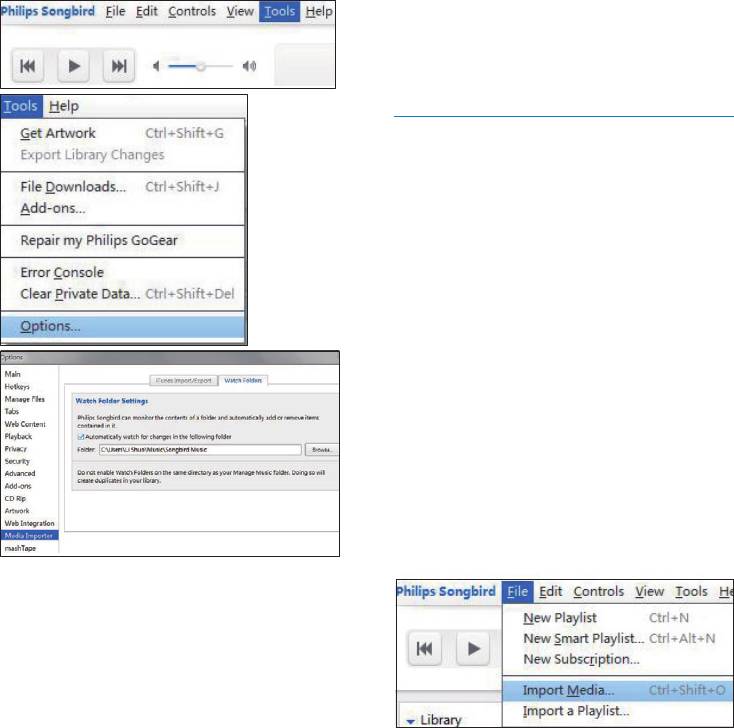
Наблюдение за папкой
4 Нажмите кнопку Browse (Обзор), а
В приложении Philips Songbird выполните
затем укажите путь к основной папке
следующие действия, чтобы включить
(D:\Songbird media), за содержимым
наблюдение за папкой.
которой приложение будет наблюдать.
Приложение » Philips Songbird
позволяет добавлять и удалять
файлы, которые находятся в
основной папке.
Импорт медиафайлов
Импорт медиафайлов из других папок
В приложении Philips Songbird выполните
следующие действия.
Перейдите по меню • File (Файл)
> Import Media (Импортировать
медиафайлы) и укажите нужные
папки на компьютере.
Медиафайлы будут добавлены в »
область Library (Библиотека).
Или перейдите по меню • File
(Файл) > Import a playlist
(Импортировать список
воспроизведения) и укажите
нужные списки воспроизведения
на компьютере.
Медиафайлы будут добавлены »
в область Playlists (Списки
воспроизведения).
1 Перейдите в меню Tools
(Инструменты) > Options (Настройки).
2 В диалоговом окне Options
(Настройки) выберите пункт
Media Importer (Импортирование
медафайлов). Затем перейдите на
вкладку Watch Folders (Наблюдение за
папками).
3 На вкладке Watch Folders
(Наблюдение за папками) установите
флажок, как показано на рисунке.
18 RU
RU
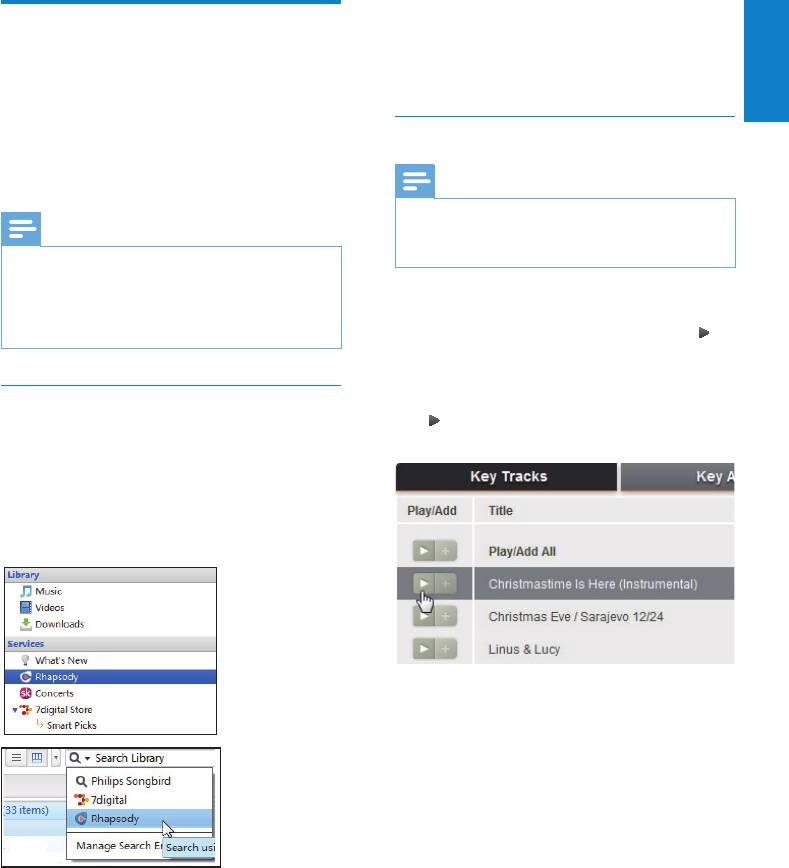
2 Найдите медиафайл.
Загрузка медиафайлов из
При необходимости используйте •
онлайн-источников
окно поиска для ввода ключевого
слова.
Русский
Получить доступ к медиафайлам и
приобрести их можно на различных онлайн-
Онлайн-воспроизведение
ресурсах. Доступные онлайн-службы можно
найти в разделе Services (Сервисы) на
Примечание
панели выбора источника.
Перед воспроизведением музыки с сайта •
Примечание
Rhapsody оформите подписку и войдите в
свою учетную запись.
Перед загрузкой или приобретением •
медиафайлов в онлайн-службах оформите
На веб-странице Rhapsody
подписку и войдите в свою учетную запись.
•
Список доступных служб зависит от
Для прослушивания всех дорожек из •
страны.
списка воспроизведения нажмите
Play All (Воспроизвести все);
Для воспроизведения одной песни •
выберите песню и нажмите на значок
Онлайн-поиск
, расположенный рядом с названием
1 Выберите онлайн-службу.
песни.
Выберите нужный вариант в •
разделе Services (Сервисы).
Также для выбора онлайн-службы •
можно нажать кнопку со стрелкой
вниз в окне поиска.
Вы будете перенаправлены на »
страницу соответствующей
онлайн-службы.
RU
19RU
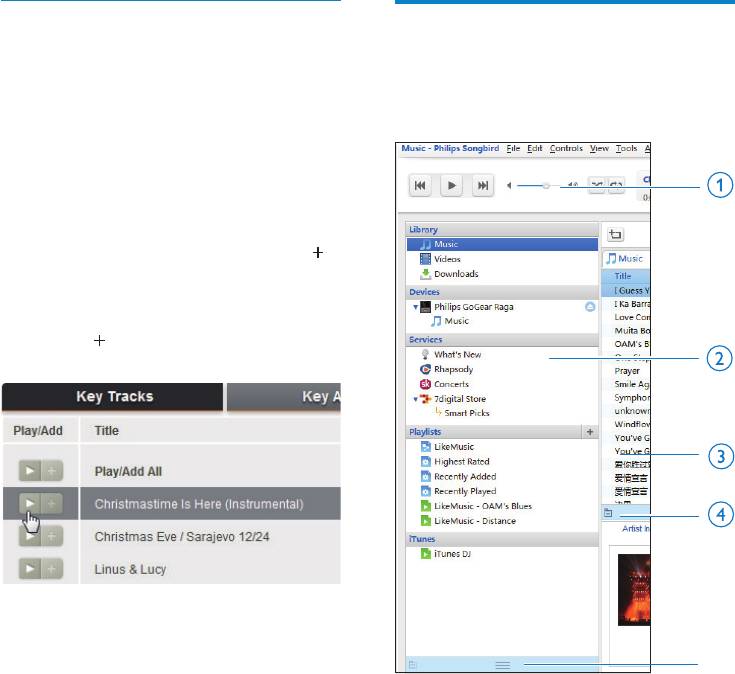
Добавление файлов в медиатеку
Поиск в медиатеке Philips
Philips Songbird
Songbird
Чтобы передать песни из Rhapsody в
Philips Songbird, их необходимо добавить
Philips Songbird имеет следующую
в список воспроизведения в программе
структуру.
Philips Songbird (см. ‘Создание списков
воспроизведения в проигрывателе Philips
Songbird’ на стр. 22).
На веб-странице Rhapsody
Чтобы добавить в • Philips Songbird весь
список воспроизведения, нажмите
Add All (Добавить все).
Чтобы добавить в • Philips Songbird
песню, выберите песню и нажмите на
значок
, расположенный рядом с ее
названием.
a Панель плеера (Player pane): здесь
находятся кнопки управления
воспроизведением файлов в медиатеке
Philips Songbird.
20 RU
RU
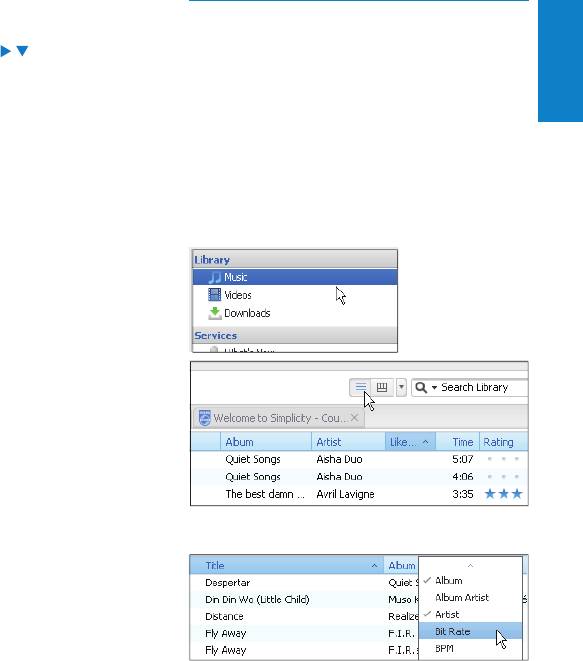
b Панель выбора источника:
Поиск по метаданным
здесь можно выбрать источник
медиафайлов. Кнопка
/ позволяет
В медиатеке Philips Songbird медиафайлы
отобразить или скрыть вложенные в
отсортированы по метаданным. Чтобы
Русский
источники папки.
найти медиафайлы по метаданным,
• Медиатека (Library): медиатека
выберите вид отображения файлов — в
Philips Songbird.
виде списка или в виде фильтра, для этого
• Устройства (Devices): плеер,
нажмите на соответствующий значок.
подключенный к компьютеру.
Отображение в виде списка
• Сервисы (Services): онлайн-
В представлении в виде списка медиафайлы
источники медиафайлов.
отсортированы по метаданным.
• Списки воспроизведения
(Playlists): списки
воспроизведения, созданные в
медиатеке Philips Songbird.
c Панель содержимого (Contents pane):
просмотр содержимого из выбранного
источника.
d Панель информации (Information
pane): MashTape собирает доступную
информацию о воспроизводимом
медиафайле из интернет-источников.
e Панель обложек (Artwork pane): для
Выбор типа отображаемых метаданных
отображения панели перетащите
кнопку со стрелкой вверх.
1 Откройте меню Library (Медиатека)
> Music (Музыка) или Videos (Видео)
и щелкните правой кнопкой мыши на
панели метаданных.
Появится список тегов метаданных. »
2 Выберите теги, которые должны
отображаться на панели метаданных.
RU
21RU
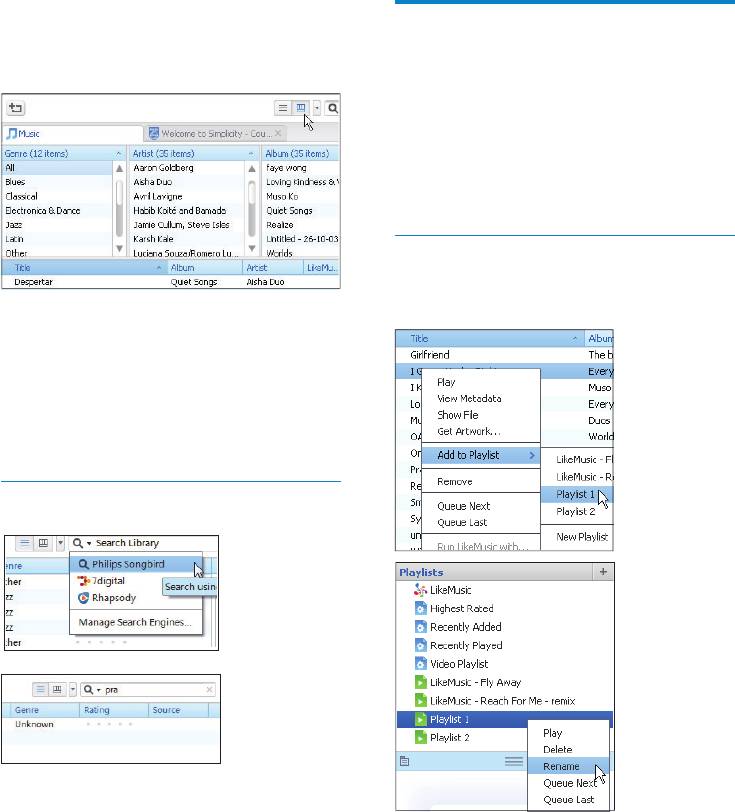
Отображение панели фильтра
В панели фильтра для сортировки
Создание списков
медиафайлов могут быть использованы три
воспроизведения в
тега метаданных.
проигрывателе Philips
Songbird
Используя списки воспроизведения,
можно управлять песнями и проводить
синхронизацию.
Создание списка воспроизведения
Выберите песни для воспроизведения.
Добавьте песни в список воспроизведения.
Выбор панели фильтра
1 Щелкните панель с тегами метаданных
правой кнопкой мыши.
Появится список тегов метаданных. »
2 Выберите теги, которые должны
отображаться на панели метаданных.
Поиск по ключевому слову
1 В поле поиска нажмите кнопку со
стрелкой вниз для выбора Philips
Songbird в качестве источника.
1 Выберите песни в разделе Library
2 Введите ключевой слово в окне
(Медиатека) > Music (Музыка).
поиска.
Чтобы выделить несколько песен •
одновременно, выбирайте их,
3 Нажмите кнопку Enter.
удерживая нажатой клавишу Ctrl.
Начнется поиск в медиатеке. »
22 RU
RU
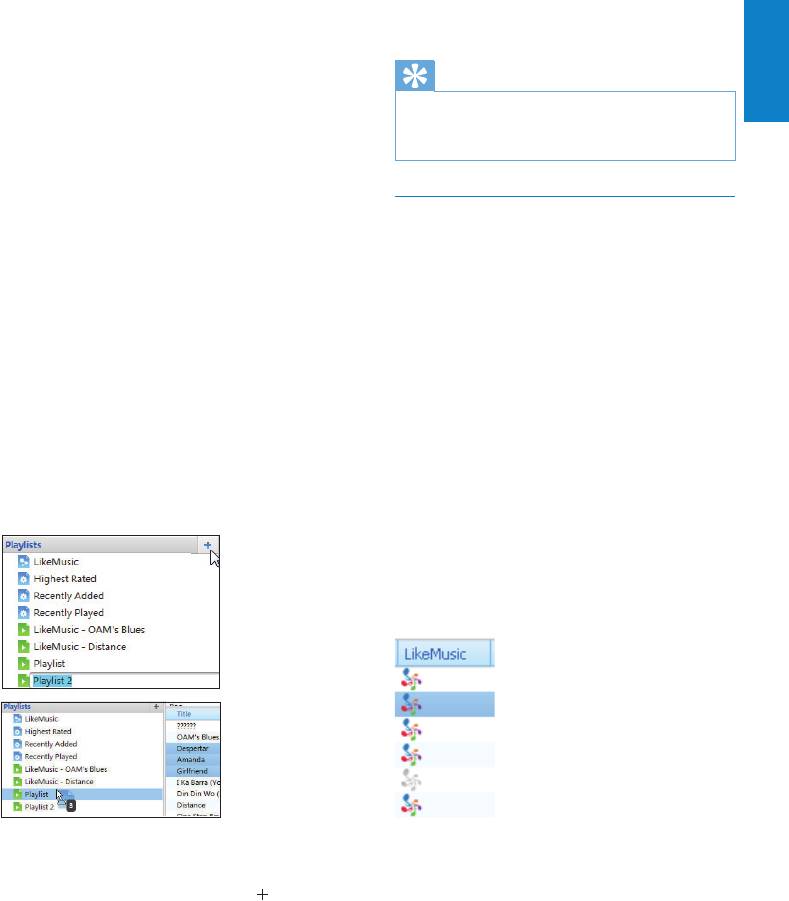
2 Добавление песен в список
3 Перетащите нужные медиафайлы в
воспроизведения
список воспроизведения.
Щелкните песни правой кнопкой •
мыши, выберите Add to Playlist
Совет
Русский
(Добавить в список).
Чтобы одновременно можно было •
Выберите список •
перетащить несколько файлов, выбирайте
воспроизведения.
их, удерживая нажатой клавишу Ctrl.
Песни будут добавлены в »
список воспроизведения.
Для создания нового списка •
Создание списков
воспроизведения выберите пункт
воспроизведения LikeMusic
New Playlist (Новый список).
По результатам анализа LikeMusic список
Песни будут добавлены »
воспроизведения можно создать на основе
в созданный список
исходной песни.
воспроизведения.
LikeMusic анализирует песни в медиатеке
В меню » Playlists (Списки
и, основываясь на их музыкальных
воспроизведения)
параметрах, связывает их между собой.
введите название списка
Это помогает LikeMusic создавать списки
воспроизведения.
воспроизведения, состоящие из песен,
Или...
которые гармонично звучат вместе.
Создайте список воспроизведения.
После импортирования песен в медиатеку
Добавьте выбранные песни в список
Philips Songbird начинается анализ
воспроизведения.
LikeMusic. Рядом с песнями, анализ
которых завершен, загорается значок
LikeMusic; Значок рядом с песнями, анализ
которых не дал результатов, остается
серым.
1 Для создания списка воспроизведения
в меню Playlists (Списки
воспроизведения) нажмите
.
Будет создан новый список »
воспроизведения.
2 Укажите для списка воспроизведения
любое название.
RU
23RU
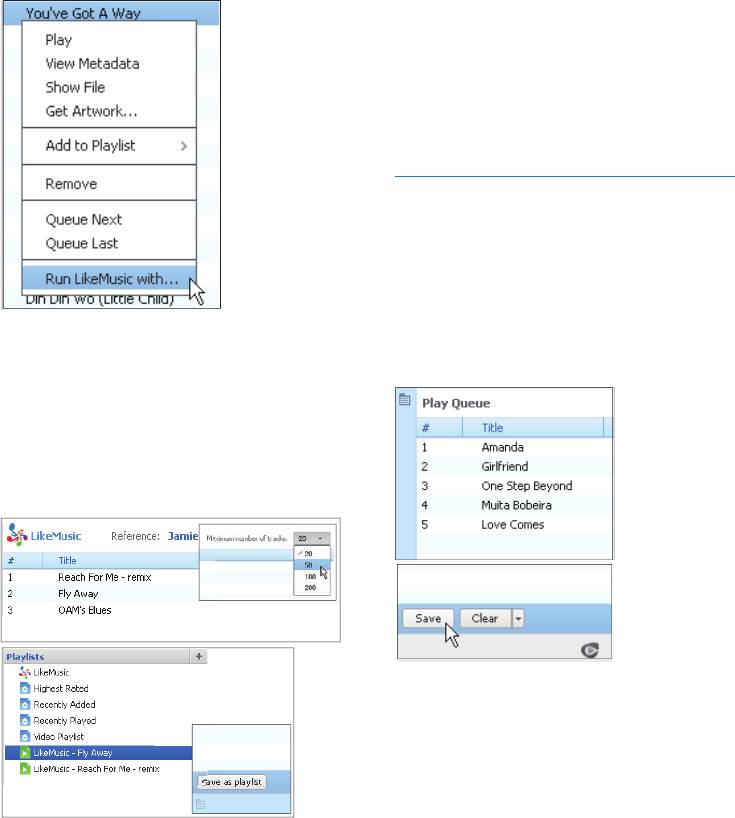
Выбор исходной песни
Выберите максимальное количество песен
Исходная песня должна пройти анализ
в списке воспроизведения
LikeMusic.
Выберите число в выпадающем •
В разделе • Library (Медиатека) >
списке, как показано на рисунке.
Music (Музыка) дважды щелкните
СохранитеLikeMusicсписок
синий значок песни LikeMusic;
воспроизведения
Или...
Нажмите • Save as playlist
(Сохранить список) на странице
LikeMusic, как показано на
рисунке.
Список воспроизведения »
LikeMusic будет сохранен
в разделе Playlists (Списки
воспроизведения).
Сохранение очереди
воспроизведения в качестве списка
воспроизведения
Создания очереди воспроизведения
Перетащите песни или •
списки воспроизведения на
В разделе • Library (Медиатека) >
панель Play Queue (Очередь
Music (Музыка) щелкните песню
воспроизведения).
правой кнопкой мыши и выберите
Run LikeMusic with (Запустить
LikeMusic через).
Список воспроизведения »
LikeMusic появится на странице
LikeMusic.
24 RU
RU
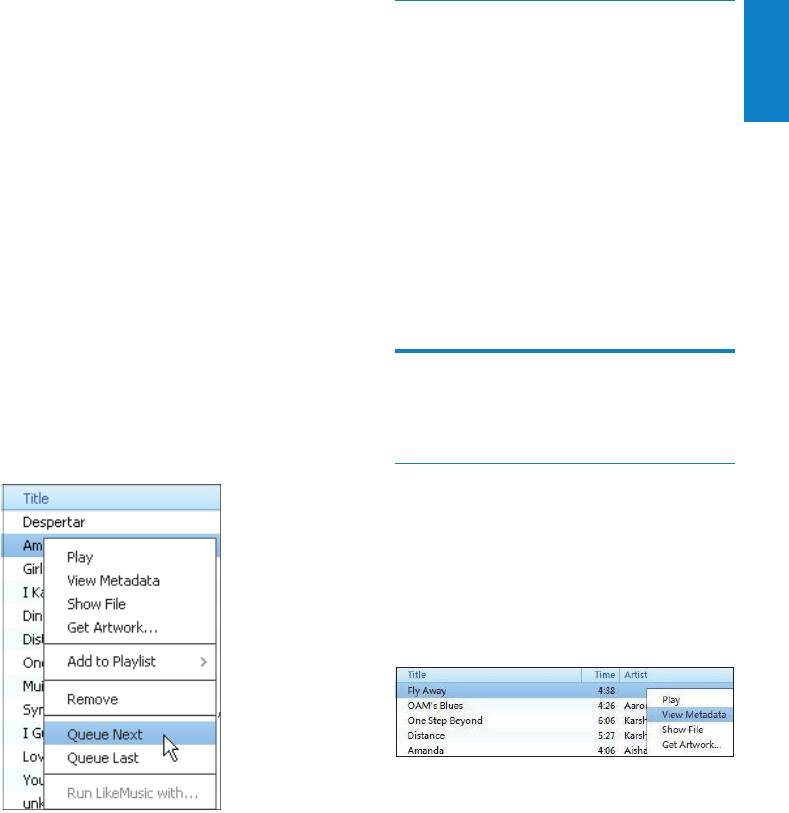
Сохранение очереди воспроизведения в
Прослушивание песен из списка
качестве списка воспроизведения
воспроизведения
1 Нажмите Save (Сохранить).
Очередь воспроизведения »
1 Для воспроизведения всех
Русский
будет сохранена в качестве
песен из списка щелкните
списка воспроизведения в
список воспроизведения правой
разделе Playlists (Списки
кнопкой мыши и выберите Play
воспроизведения).
(Воспроизвести).
Для запуска воспроизведения •
2 В меню Playlists (Списки
с определенной песни дважды
воспроизведения) введите название
щелкните песню.
списка воспроизведения.
2 Для выбора параметров
Добавление песен в начало или в конец
воспроизведения используйте кнопки
очереди воспроизведения
на панели плеера.
Чтобы поставить песни в начало •
очереди, щелкните параметры
правой кнопкой мыши и выберите
Queue Next (Поставить в начало);
Управление медиафайлами
Чтобы поставить песни в конец •
в приложении Philips
очереди, щелкните параметры
Songbird
правой кнопкой мыши и выберите
Queue Last (Поставить в конец).
Изменения метаданных
Изменение информации о файлах
(метаданные или теги ID3) позволяет
автоматически сортировать файлы по
названию, исполнителю, альбому и т.д.
После проведения синхронизации
медиафайлов на плеере медиатеку можно
просматривать, используя метаданные.
1 Откройте меню Library (Библиотека)
> Music (Музыка) или Videos (Видео) и
выберите нужный медиафайл.
2 Щелкните на файле правой кнопкой
мыши и выберите пункт View Metadata
(Просмотр метаданных).
Будет открыта таблица, в которой »
можно изменить метаданные.
RU
25RU
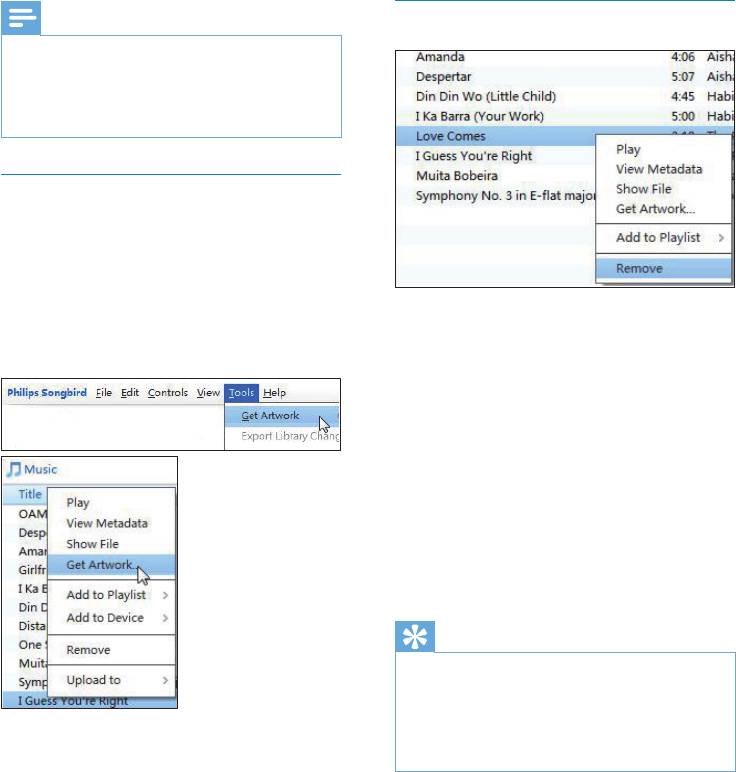
Примечание
Удаление файлов из медиатеки
Для сортировки музыкальных файлов •
с сайта Rhapsody отредактируйте
метаданные в медиатеке Philips
Songbird. Информация о песне на экране
воспроизведения не изменится.
Поиск обложек альбомов
В некоторых случаях при загрузке музыки
доступны обложки альбомов. Приложение
Philips Songbird позволяет вставлять
изображения обложек в песни.
После проведения синхронизации песен
1 Щелкните медиафайл правой кнопкой
с плеерами в медиатеке можно включить
мыши. Выберите пункт Remove
отображение обложек альбомов.
(Удалить).
2 Подтвердите выведенный на экран
запрос.
Выбранный файл будет удален »
из медиатеки и всех списков
воспроизведения. (По умолчанию
файл стирается, но не удаляется
полностью. Файл сохраняется
в исходной директории на
компьютере или компьютерной
сети.)
Совет
Чтобы выделить несколько файлов •
одновременно, выбирайте их, удерживая
нажатой клавишу Ctrl.
•
Чтобы выбрать несколько файлов подряд,
В приложении • Philips Songbird
щелкните первый и последний файлы,
откройте меню Tools (Инструменты) >
удерживая нажатой клавишу Shift.
Get Artwork (Найти обложку).
Приложение найдет обложки для »
всех песен в библиотеке.
Щелкните правой кнопкой мыши •
выбранные песни, а затем выберите
пункт Get Artwork (Найти обложку).
Для всех выбранных файлов будут »
загружены обложки альбомов.
26 RU
RU
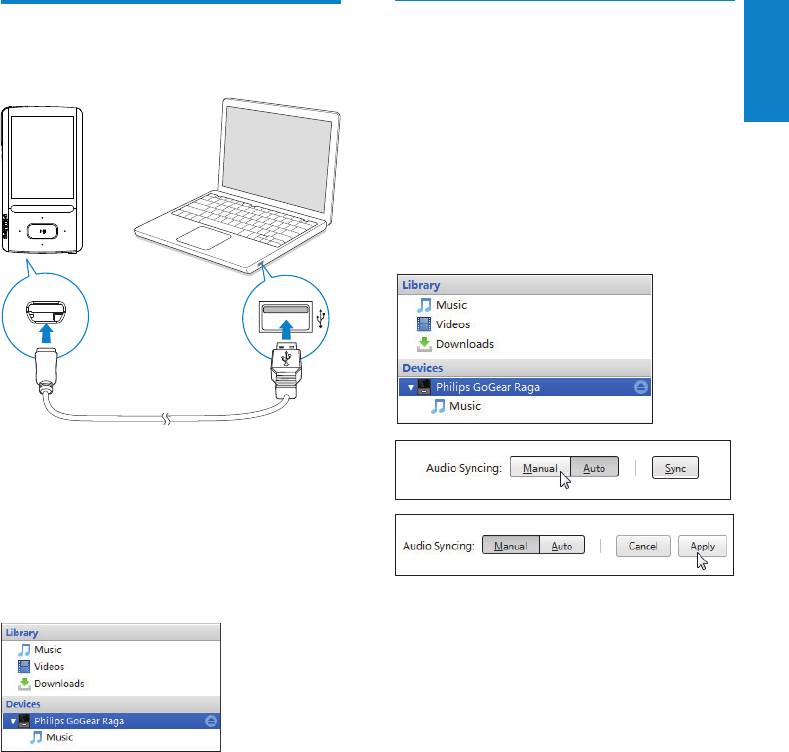
Выбор ручной или
Синхронизация плеера с
автосинхронизации
Philips Songbird
При первом подключении плеера к
Русский
Philips Songbird подтвердите запрос
на проведение автосинхронизации.
Синхронизация плеера с Philips Songbird
будет проведена автоматически.
Если запрос на автосинхронизацию не
будет подтвержден, будет включена ручная
синхронизация.
Выбор ручной или автосинхронизации
1 Запустите на компьютере Philips
Songbird.
2 Подключите плеер к компьютеру при
помощи USB-кабеля.
Когда компьютер распознает плеер, »
он отобразится в программе Philips
Songbird.
1 Выберите плеер в разделе Devices
(Устройства).
2 Выберите пункт Manual (Вручную) или
Auto (Автоматически).
3 Для подтверждения выбора нажмите
Apply (Применить).
RU
27RU
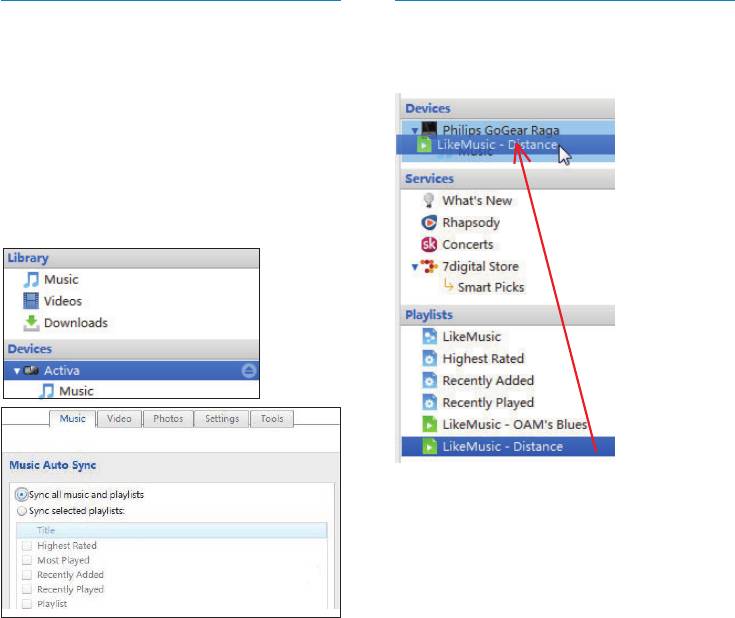
Автосинхронизация
Синхронизация вручную
При выборе автосинхронизации •
Перенос выбранных списков
синхронизация будет проводиться
воспроизведения вручную
автоматически при подключении
плеера к компьютеру;
Также вы можете выбрать •
плеер в разделе Devices
(Устройства) и нажать пункт Sync
(Синхронизировать).
Установка настроек автосинхронизации
1 Выберите списки воспроизведения.
2 Перетащите списки воспроизведения
на ARIAZ.
1 Выберите плеер в разделе Devices
(Устройства).
2 Во всплывающем окне перейдите на
вкладку Music (Музыка) или Videos
(Видео).
3 Нажмите нужный вариант.
28 RU
RU
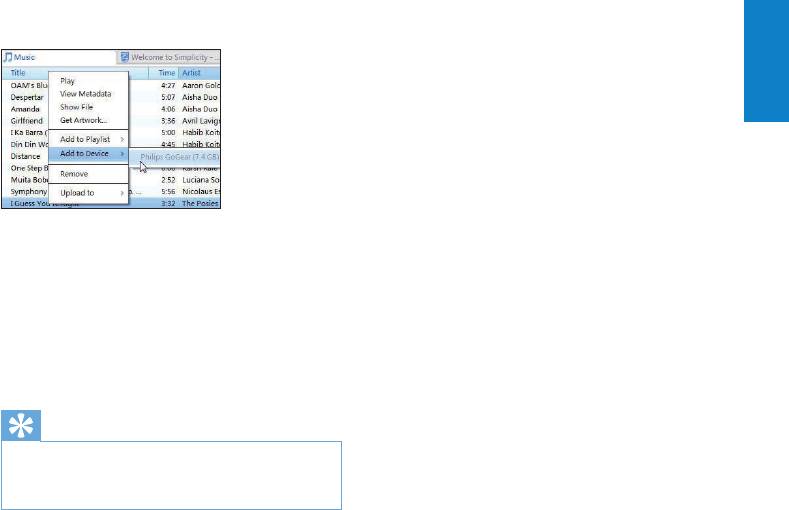
Перенос выбранных медиафайлов
вручную
Русский
1 На панели Content (Содержимое)
щелкните правой кнопкой выбранный
медиафайл.
2 Выберите пункт Add to Device
(Добавить на устройство) > ARIAZ.
Выбранные файлы будут »
скопированы в плеер ARIAZ.
Совет
Чтобы выделить несколько файлов •
одновременно, выбирайте их, удерживая
нажатой клавишу Ctrl.
RU
29RU



